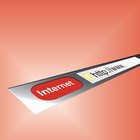Cómo diseñar un jardín usando un programa gratuito

new construction landscaping image by Photoeyes from Fotolia.com
El diseño de un jardín es un trabajo arduo, que requiere un montón de tiempo y trabajo físico. Suele ser práctico usar un programa que te permita esbozar el diseño en una computadora antes de empezar a trabajar. Esta planificación previa te ayuda a descubrir qué funciona y qué no, sin necesidad de hacer una experimentación costosa y agotadora. La mayoría de los programas de jardinería te permiten agregar, mover y alterar los elementos comunes de jardinería, como plantas, piedras y agua, y genera un adelanto fotográfico de tu proyecto. La mayoría de los programas de diseño de paisajismo tienen un costo, aunque hay algunos gratuitos y otros en versiones de prueba.
Step 1
Descarga un programa de diseño de jardinería (ver Recursos) o accede en línea. Los paquetes gratuitos en línea son el "ShowOff Landscape Designer" y "BBC Virtual Garden Designer". Si buscas descargar versiones de prueba gratuitas intenta con "Upperspace''s 3D Landscaping for Everyone" y "Garden Planner 2.5". En octubre del 2010, no hay programas de jardinería gratuitos para descargar, así que si necesitas utilizar el programa durante más de 15 días, tendrás que pagar o usar un planificador online gratuito.
Step 2
Elabora un presupuesto. Antes de planificar tu diseño de jardín, decide cuánto estás dispuesto a gastar. Esto evitará una pérdida de tiempo en el computadora al colocar plantas y elementos de diseño que están fuera de tu alcance.
Step 3
Ponte en contacto con los proveedores locales de productos de jardinería y obtén listados de precios de plantas, piedras y otros elementos que podrían integrar tu diseño. Mantén éstos a mano cuando realizas la planificación.
Step 4
Instala el programa de diseño que has elegido y haz doble clic sobre su icono en la carpeta Aplicaciones para abrirlo. Si trabajas en línea, es probable que tengas que registrarte para utilizar el servicio.
Step 5
Introduce las dimensiones del área del jardín y sube una foto de tu casa para que funcione como fondo.
Step 6
Lee el menú de "Ayuda" y los manuales con las instrucciones de tu programa elegido para entender cómo subir y bajar el terreno, y seleccionar los diferentes elementos.
Step 7
Haz clic en el elemento para integrarlo, por ejemplo, un árbol pequeño, y haz clic en el lugar de tu diseño donde lo quieres agregar. Aparecerá, entonces, un árbol en el dibujo.
Step 8
Mira los dibujos con las diferentes vistas y perspectivas para tener una idea de las líneas de visión y el espaciamiento de tu diseño. Mueve los elementos para asegurarte de que las plantas no se amontonen.
Step 9
Imprime copias de tu diseño y llévelas contigo para realizar consultas mientras construyes tu proyecto.
Recursos
Consejos
- Un proyecto bien diseñado e impreso a color, es una técnica de ventas excelente si eres un paisajista que ofrece sus servicios de negocio. Muchas personas necesitan tener una imagen antes de acceder a hacer el cambio.
- La mayoría de los programas gratuitos son relativamente limitados en sus aplicaciones. Si los vas a estar usando muy seguido o a nivel profesional, puedes considerar la compra de un programa como una inversión.
Sobre el autor
Joshua Smyth started writing in 2003 and is based in St. John's, Newfoundland. He has written for the award-winning "Cord Weekly" and for "Blueprint Magazine" in Waterloo, Ontario, where he spent a year as editor-in-chief. He holds a Bachelor of Arts in political science and economics from Wilfrid Laurier University.
Créditos fotográficos
new construction landscaping image by Photoeyes from Fotolia.com